
Компания Sony заявляет, что джойстик Dualshock 4 можно использовать на PC, что действительно радует. Ведь многие консольные игры (не только от Sony) удобнее проходить с помощью геймпада, а не клавиатуры с мышью. И это несмотря на то что они полностью адаптированы под ПК. Что говорить о симуляторах, которые вообще нереально пройти без джойстика. Но всё ли так просто с подключением устройства?
Рассмотрим в этой статье.
Работает ли джойстик от playstation на компьютере
Джойстик от пс4 подойдёт для компьютера и будет работать, но с оговорками. Они заключаются в том, что если подключить геймпад без дополнительных утилит и драйверов, то не во всех играх работа Dualshock 4 будет корректна. Могут не реагировать кнопки, стики, а назначение кнопок иногда неправильное или непривычное.
К тому же при таком способе установки у джойстика будет только базовый функционал.
КАК ПОДКЛЮЧИТЬ ГЕЙМПАД/ДЖОЙСТИК DUALSHOCK 4 К ПК/PC? ЛУЧШИЙ СПОСОБ!
У него отключится:

- вибрация;
- гироскоп;
- сенсорная панель (превратится в кнопку);
- микрофон;
- динамик;
- разъём для гарнитуры.
ВНИМАНИЕ! Данные функции отключатся не навсегда, а только на время использования геймпада на компьютере.
То есть Sony не обманули, но и восторга подобная перспектива не вызывает. А всё из-за того, что Microsoft и Sony являются конкурентами на рынке. И чтобы избежать проблем и наладить джойстик как полагается, нужно «замаскировать» контроллер Dualshock 4 под Xbox — детище майкрософта. Как это сделать, расскажем ниже.
Как правильно подсоединить джойстик от ps4 к компьютеру

Следует знать, что существует два способа подсоединения: проводной и беспроводной. Первый самый лёгкий, но и неудобный, так как провода путаются и цепляются, а уронив контроллер можно повредить вход USB. Для второго же может понадобиться отдельный bluetooth адаптер, хотя в плане удобства он значительно выигрывает. Но обо всём по порядку.
Проводное подключение
Для проводного подключения следуйте инструкции:

- Возьмите USB-кабель, которым заряжаете геймпад.
- Теперь подключите кабель с джойстиком через USB-порт на компьютере или ноутбуке.
- Система Windows автоматически скачает драйвера, проведёт их полную установку, а также настроит устройство. Если всё сделано правильно, на джойстике загорится световой индикатор как во время соединения с консолью, а система начнёт его распознавать в играх.
Как подключить геймпад DualShock к ноутбуку и ПК
Как проверить работу джойстика без захода в игру:
- В поиске наберите «Панель управления».
- Найдите «Просмотр устройств и принтеров».
- Правой кнопкой мыши щёлкните на значок геймпада, а затем на «Параметры игровых устройств управления».
- Перейдите в свойства и нажимайте на геймпаде любые кнопки, крутите стики. Всё должно работать как часы.
Редкость, когда автоматическая установка даёт осечки, но если это случилось, не переживайте, драйвера можно скачать вручную отдельно. Об этом поговорим дальше.
Подключение по bluetooth
В данном случае провод уже не нужен, но понадобится bluetooth-адаптер. Бывает, что он уже встроен в компьютер, поэтому есть смысл использовать именно его.
ВАЖНО! Иногда встроенный адаптер и wi-fi конфликтуют друг с другом, так как оба работают на частоте в 2,4 ГГц. Заранее узнать об этом сложно, проще проверить на практике. Если подключиться удалось, то всё в порядке.
Во всех остальных случаях подходит самый обычный bluetooth-модуль, желательно версии 2.1 и выше.
ЭТО ИНТЕРЕСНО! Sony выпустили собственный модуль ещё в 2016 году. Такой девайс должен был устранить проблемы с совместимостью, отчего утилиты и «маскировка» под Xbox не понадобились бы. Но увы, это всё функционирует исключительно для игр PS4. Также модуль тянет только одно устройство, что делает парную игру невозможной.
И всё-таки есть постоянные плюсы:
- не будет конфликта драйверов, а подключение к компьютеру моментальное;
- всегда будет возможность использовать динамик джойстика.
Какой бы адаптер вы ни выбрали, перед установкой зарядите джойстик на 100%
Далее следуйте инструкции:

- Активируйте bluetooth: на панели задач нажмите на его значок, перейдите в меню управления устройствами.
- Одновременно зажмите на геймпаде Share и PS, держите 3 секунды.
- Если система потребует код, введите 0000.
- Вы увидите, что световой индикатор стал мигать, так он даёт компьютеру себя обнаружить.
- В меню устройств bluetooth появится беспроводной контроллер. Щёлкните на «связать» и ждите подключения.
- После связывания мигание прекратится, а свет станет постоянным.
ВНИМАНИЕ! Не бойтесь, если это занимает несколько минут, так как Windows может загружать драйвера. Но, как правило, их требуется скачивать вручную.
Как подключить джойстик, чтобы он работал на пк
Бывает, что после подключения джойстик всё равно не работает. То есть система не может самостоятельно скачать драйвера и провести автоматическую настройку. В этом случае нужны дополнительные манипуляции. О них дальше
Установка драйверов
Выбирайте DS4Windows или DS4Tool. В их архивах уже содержится драйвер + утилита, это сэкономит время.
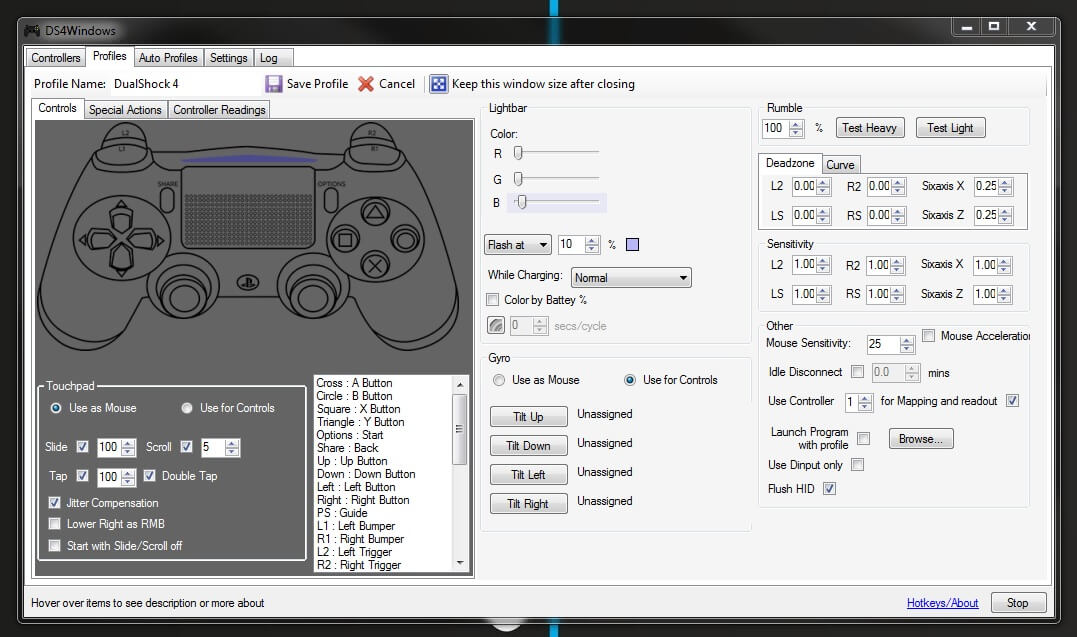
DS4Windows
Скачайте архив программы. Распакуйте его на компьютере. В папке будет два приложения, нужно дважды кликнуть по DS4Windows (второе приложение — это обновление утилиты). Теперь Settings — Step 1 (это и есть установка основного драйвера для геймпада).
ВНИМАНИЕ! Пропустите Step 2, если на ПК никогда не устанавливали драйвер для джойстика от Xbox. Эта кнопка нужна для того, чтобы устранить конфликт драйверов двух геймпадов.
Кликните на Finish. После во вкладке Controller нажмите Start. Утилита обнаружит Dualshock 4 и подключит его. Если геймпад всё равно будет работать некорректно, включите Hide DS4 Controller.
DS4Tool
Точно так же скачайте архив и распакуйте. Найдите ScpDriver.exe, установите. Снизу в открывшемся окне укажите галочкой force install. Установка завершена. Переходим к маскировке — эмулятору
Программа эмулятор джойстика
В том же распакованном архиве будет ScpServer. После двойного клика появляется окно с кнопкой Start. Нажмите на неё и подождите. Практически моментально индикатор джойстика поменяет цвет на тёмно-синий, а в окошке побегут строчки. Это означает, что всё установлено верно.
Иногда эмулятор ставится криво, и тогда снова перейдите в ScpDriver.exe, удалите через Uninstall и установите заново.
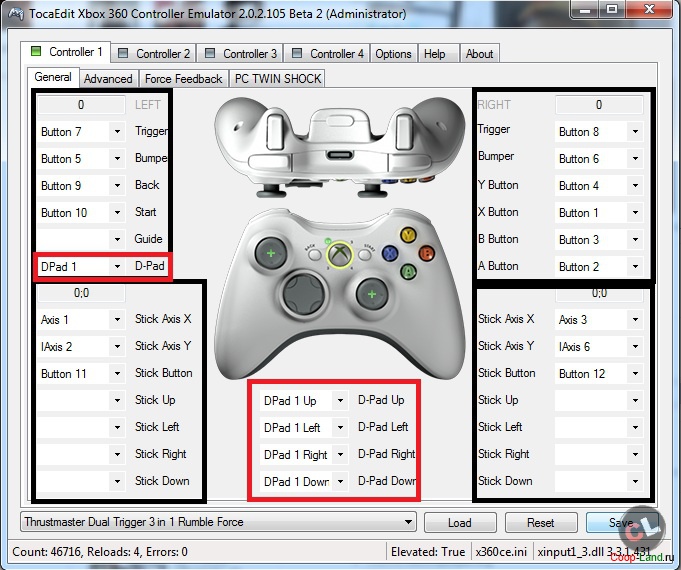
Windows теперь принимает Duashock за Xbox, в том числе в плане кнопок, символы которых у контроллеров сильно разнятся. Можно либо наклеить временные значки поверх находящихся на самом джойстике, либо просто выучить, где какой находится. Да, это неудобство, но зато отныне геймпад будет летать на всех играх, включая эмуляторы.
Как подключить джойстик к ноутбуку
К ноутбуку девайс подключается теми же способами, что и к ПК. Разницы нет, можно смело выполнять те же пункты.
Источник: setafi.com
Как к Windows 10 подключить джойстик DualShock от PS4?
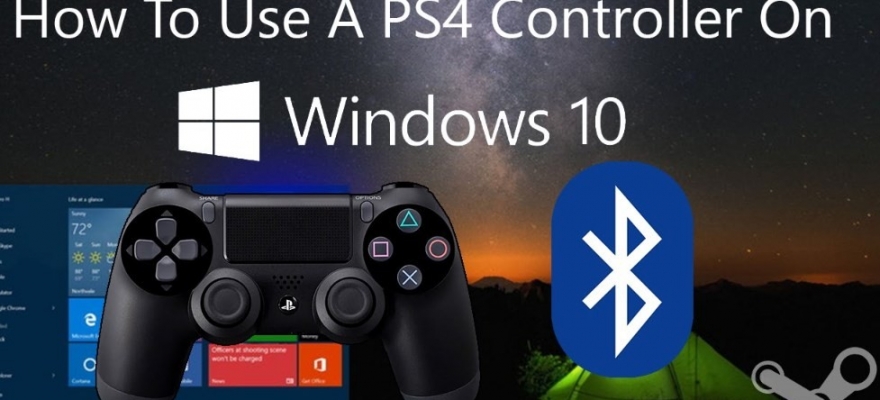
Многие владельцы джойстиков DualShock от PS4 задаются вопросом, как подключить его к компьютеру или ноутбуку с Windows 10. В сети есть множество вариантов, как подключить DualShock к ПК посредством кабеля или Bluetooth. Однако мы предлагаем вариант с описанием пошаговых действий, а также уточнением некоторых нюансов.
Способы подключения игрового геймпада DualShock от PS4
Самый первый и простой способ, как подключить DualShock 4 к ноутбуку или стационарному компьютеру – это использовать кабель USB. При таком подключении игровой манипулятор в «Диспетчере устройств» отобразиться как «Wireless Controller». Можно сразу приступать к игре. Контролер будет работать корректно. В редких случаях требуется установка драйвера.
Если же вы хотите подключить DualShock от PS4 к компьютеру посредством связи Bluetooth, то действия будут следующими:
- Зажимаем на джойстике одновременно две кнопки: PlayStation и Share. Удерживаем их до тех пор, пока не почнет работать индикатор белым цветом. Это переведет геймпад в режим сопряжения по Блютуз.
- На самом ПК нужно открыть «Параметры», «Устройства», «Bluetooth и другие устройства» и добавить устройство с именем «Wireless Controller».
ВАЖНО! Может появиться запрос кода. Нужно ввести 4 нуля (0000).
Нужно отметить, что для стабильной работы джойстика по беспроводном соединению нужно в «Диспетчере устройств» развернуть ветку «Bluetooth» и найти контролер. Вызываем его свойства и отключаем режим энергосбережения. Также не помешает установка оригинального драйвера BT-адаптера.
Что делать, если игры не видят контроллера DualShock 4?
Игры Steam и Origin хорошо совместимы с джойстиком от Play Station 4. Однако некоторые приложения его отказываются видеть. В данном случае, чтобы «заставить» игры воспринимать DualShock 4, нужно эмулировать геймпад Xbox 360. Для этого есть бесплатная программа DS4Windows, которую можно скачать с официального сайта и запустить на своем ПК (нужно распаковать каталог и запустить exe файл).
- Во время установки программы появится запрос о том, куда сохранять параметры: в папку с программой или в папку AppData. Выбирайте первый вариант. Он более надежный.
- Далее появится окно с предложением установить драйвера для геймпада под Windows 7, 8 и 10. Устанавливаем нужные драйвера (если у вас Windows 7, то отдельно нужно скачать и установить драйвер контроллера Xbox 360).
- Теперь нужно подключить DualShock 4 по USB или Bluetooth. Если соединение прошло успешно, то на экране появится сообщение о том, что контроллер готов к роботе. В «Диспетчере устройств» также появится контроллер.
- Если вам нужно создать несколько игровых профилей, то через Панель управления DS4Windows можно выполнить все действия.
Также эмуляцию Xbox можно выполнить через программу InputMapper. Она более сложная в настройке, но стабильная в работе. Менее сбоит джойстик. Хотя жалоб на DS4Windows в сети мы также не нашли.
Источник: softikbox.com
Как подключить геймпад ps4 к пк
В течение долгого времени любители игр хотели использовать контроллер PlayStation 4 для игр на ПК с Windows 10. К счастью, бесплатная программа DS4Windows позволяет легко подключить контроллер DualShock 4 к вашему ПК.

DS4Windows — это портативная программа, которая позволяет вам максимально использовать возможности DualShock 4 на ПК, эмулируя контроллер Xbox 360. Пользовательский интерфейс выглядит довольно минималистично, что позволяет пользователям быстро настроить контроллер.
Чтобы подключить геймпад ps4 к windows 10, сделайте следующее:
- Скачайте DS4Windows по ссылке.
- Извлеките с архива: DS4Windows и DS4Updater.
- Запустите программу.
- Появится окно, показывающее, как установить драйвер.

Теперь просто подключите геймад через USB или Bluetooth (имя устройства DS4: «Беспроводной контроллер»).
[stextbox вам будет предложено ввести код для сопряжения, введите код сопряжения 0000[/stextbox]
После того, как вы все сделали, контроллер должен работать. Если нет, перезапустите DS4Windows или перезагрузите ваш компьютер.
Также читайте: Как подключить контроллер Xbox One к пк.
Здесь важно упомянуть, что некоторые игры работают с геймпадом и без DS4Windows. Таким образом игры подобные этим, могут вызвать баги. Например нажатие на dpad может вызовать некоторые нежелательные функции.

Чтобы решить эту проблему, перейдите на вкладку «Параметры» программы установки Windows DS4 и установите флажок «Скрыть DS4». Если вы заметили предупреждающее сообщение, отображаемое в журнале и тексте внизу, закройте связанную игру или клиент, который вызывает конфликт и повторно подключите контроллер.
Источник: pcrentgen.ru